Ксиаоми Ми Бок с Како се повезати на ТВ и конфигуришите?

- 1032
- 209
- Doug Smitham
Ксиаоми Ми Бок с: Како се повезати на ТВ и конфигурирати?
Овај чланак ће вам помоћи да самостално повежите и конфигуришете Смарт ТВ префикс Ксиаоми Ми Бок С 4К. Показаћу детаљно процес везе и првог подешавања. Размотрите могући проблеми. Одговорићу на најпопуларнија питања која се ретко не појављују када први познаник са Ксиаоми Ми Бок с. Ваша питања и додатке можете оставити у члану у коментарима, дели своје искуство. Дефинитивно ћу одговорити на све!
Смарт ТВ префикс Ксиаоми је један од најбољих на тржишту. Подржава 4к. Ради на званичној верзији Андроид ТВ-а, који је дизајниран посебно за Смарт ТВ телевизоре и префиксе. Има компактни случај, удобан и леп метаци. Подржава гласовну претрагу, која веома добро функционише. Може се лако носити са репродукцијом видео записа и путем Интернета и са УСБ уређајима. Верујем да је ово савршено решење за гледање ИоуТубе, Нетфлик, ИПТВ и разних онлине биоскопа попут ИВИ, мегого, окко, амедиатека, примевидео, ХД видеоок и т. Д.
Купио сам Ксиаоми Ми Бок С посебно да се упознам са овим префиксом и кажем посетиоцима ове странице о томе. Стварно ми се допао уређај. Повезао сам и конфигуришем Ми Бок 4 за само неколико минута. Сада мислим да може да користи префикс уместо уграђеног паметног телевизора у свом Пхилипс ТВ-у, који је такође на Андроид ТВ-у, али приметно спорије.
Како се повезати?
Ксиаоми Ми Бок С Повезује се на телевизор користећи ХДМИ кабл. То значи да би требало да постоји ХДМИ улаз на ТВ-у. Чак је и на релативно старим телевизорима. Све што требамо је да повежемо кабл (укључен је) на ХДМИ излаз за МИ Кутицу и у ХДМИ улазу на ТВ-у. По правилу, ако на телевизору постоји неколико улаза, онда су нумерисани. Запамтите број порта у којем сте повезали кабл. Такође повезујемо адаптер за напајање у конзолу и укључи га у излаз.

Ако је потребно, префикс се може поставити иза телевизора. Није потребно оставити га на истакнутом месту. Многи људи питају да ли ће даљински управљач успети, ако не постоји директна видљивост, он ће радити. Даљински управљач је повезан са Блуетоотх-ом Ксиаоми Ми Бок С.
Ако се слика на ТВ екрану није појавила, тада је могуће у подешавањима ТВ-а као извор сигнала, морате да изаберете ХДМИ улаз у којем смо повезали наше СИАОИ Смарт. То се обично ради на следећи начин: на даљинском управљачу са телевизора, кликните на дугме "Улаз" или "Извори". У менију изаберите ХДМИ порт у који је префикс повезан (имам га ХДМИ 4).

А ако је префикс повезан са напајањем, а затим се на ТВ екрану треба појавити прозор са сет -топ бок бок или повезати даљински управљач са понудом (ако је ваша кутија још није подешена).
Како повезати Ксиаоми Ми Бок с на стари ТВ?
У овом случају "Стари ТВ" је ТВ без ХДМИ уноса. Ако нема ХДМИ-а, онда би требало да постоји РЦА конектор (Тулип). И овде не можете без адаптера.
Погледајте који ХДМИ-РЦА адаптер изгледа као
Да ли је могуће повезати се на монитор?
Моћи! Ако монитор има ХДМИ улаз (и то је на скоро свим мониторима) - Ми Бок се повезује на монитор без проблема.
Поглед на фото
Само питање остаје са звуком. Будући да нису сви монитори изградили звучнике, можда ће вам требати да повежете спољне ступце на Ксиаоми Ми Бок с. На каблу (конзола има аудио излаз 3.5 мм прикључак), или путем Блуетоотх-а лако можете да повежете било које слушалице, ступац, соундбар.
Подешавање Ксиаоми Ми Бок с
Након повезивања и укључивања конзоле, на екрану ће се појавити упутство на којем ће се приказати како да убаците батерије у даљински управљач и како да повежете даљински управљач на префикс.

За повезивање притисните централно дугме. Након што је даљински управљач повезан са МИ кутију преко Блуетоотх-а, морате да одаберете језик.

Даље, систем ће нам понудити да конфигуришем Ми Бок 4 помоћу телефона.

Можете да одаберете ову методу или оставите га и поставите у нормалном режиму.
Ако одаберете опцију подешавања помоћу телефона, морат ћете следити следећа упутства:
Пропустио сам поставку уз помоћ телефона и отишао на уобичајен начин. У следећем кораку морате да инсталирате везу са Ви-Фи мрежом. Наравно, то се може учинити касније у подешавањима или не да прикључите префикс на Интернет у свим (мада то није много користи), али препоручујем да одмах инсталирате Интернет везу.
Само одаберите своју Ви-Фи мрежу са листе. Ако имате двојални усмјеривач, онда је боље повезати Ксиаоми Ми Бок С у Ви-Фи мрежу на фреквенцији од 5 ГХз.

Унесите лозинку из одабране бежичне мреже.
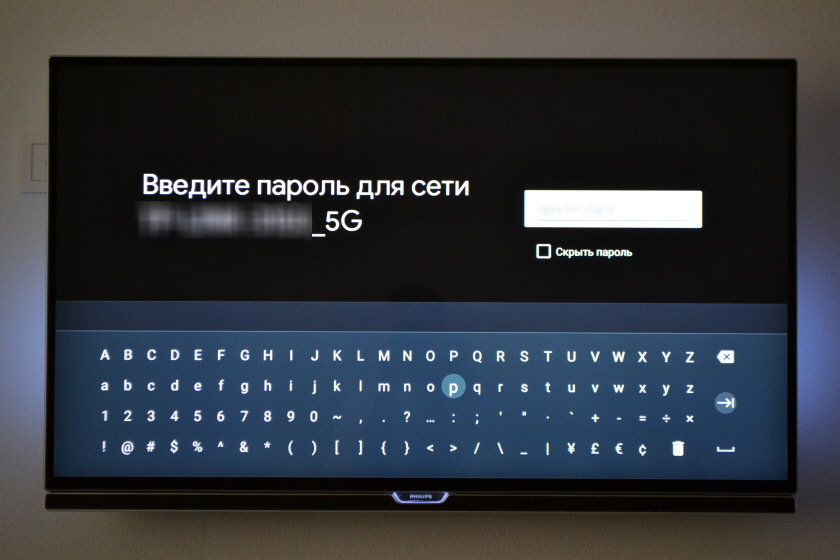
Треба постојати порука да је интернетска веза успешно инсталирана. Тада мало чекамо, а ми видимо предлог за улазак на Гоогле налог.

Ово је неопходно да бисте могли да инсталирате апликације са Гоогле Плаи-а. Плус, аутоматски ће се унети у ИоуТубе рачун и друге услуге од Гоогле-а.
Ако немате Гоогле налог (Гмаил, ИоуТубе пошта), онда препоручујем да га креирам и извршим у процесу подешавања или касније у подешавањима префикса. Али како поправити рачун је ту, па улазимо. Постоје две опције: "Користи телефон или рачунар" (који је повезан са истим рутером и на којем сте ушли на свој рачун) или "Користите ТУ даљински управљач" (ручно унесите ФОУНДЕР или ПЛАИЧКУ БРОЈУ).

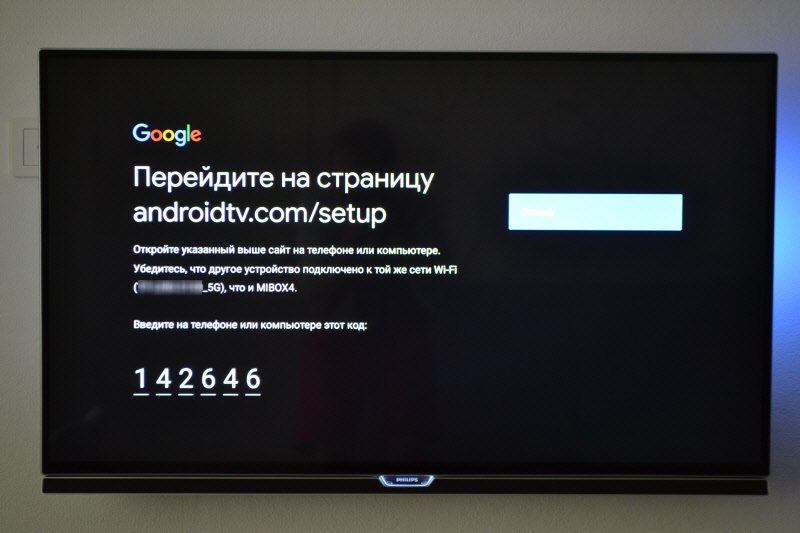
Након уноса кода, улаз на ваш Гоогле налог на Ми Бок 4 биће аутоматски извршен.
Изабрао сам "Користи метак ду". Затим је ручно представио своје корисничко име (пошта Гмаил).

И лозинка.

Прихватамо услове коришћења.

Укључите или искључите пренос геодате.

И дозвољавамо или забрањујемо паметним префиксу да пошаље податке у Гоогле, који ће помоћи компанији да побољша Андроид.

Систем ће нам понудити да инсталирамо неколико додатних апликација. Нисам се инсталирао. Тада се могу уградити из продавнице апликација.

Затим ће се са информацијама које Ми Бок 4 ради на Андроид ТВ-у, можете инсталирати апликације са Гоогле Плаи-а и емитовање фотографија и музике са телефона на паметном конзолу помоћу хромекаст технологије помоћу хромецаст технологије. Тада ће се појавити почетни екран.

Све! Префикс Ксиаоми Ми Бок С је подешен и спреман за рад!
Ако током процеса подешавања нисте повезали префикс на Ви-Фи и нисте ушли у Гоогле налог
Ако нисте повезали Ми Бок на Интернет, тада нема ништа посебно за то, осим што филмове са флеш уређаја. Исто је и са уласком на Гоогле налог. Ако не одете, онда Гоогле Плаи (Апплендик Сторе) неће радити. Ако сте на првом укљученом, пропустили сте везу са Ви-Фи мрежом и улаз на рачун, тада се то може учинити у подешавањима. Да бисте отворили подешавања, изаберите икону редутер.

Префикс можете да повежете на бежичну мрежу у одељку "Мрежа и Интернет".
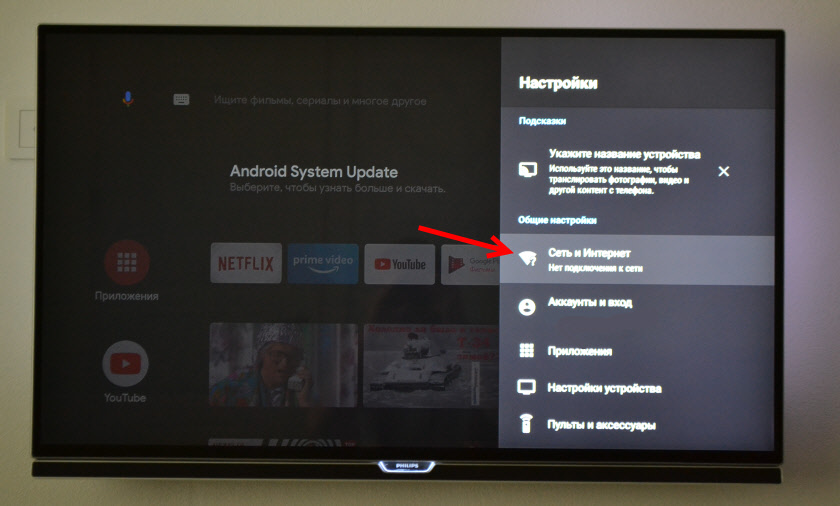
Тамо само требате да одаберете своју мрежу и унесете лозинку. Не би требало да нема проблема са везом. Ако не можете нешто да урадите - питајте се у коментарима. Након повезивања на Интернет, уписујемо рачун на одељку "Рачуни и улаз".

Тамо је потребно да одаберете улаз помоћу телефона или рачунара или унесите податке ручно (пријава и лозинка). Ако немате Гоогле налог (Гмаил Маил) - Креирајте га и унесите улаз у подешавања подешавања.
Шта треба да уради након конфигурације и како користити Ксиаоми Ми Бок с?
На пример, одмах након конфигурације, појавила се порука: "Андроид системски систем". То значи да постоји нови Андроид ТВ упдате за наш префикс. Кликните на "Информације", учитајте и инсталирајте ажурирање.

У процесу ажурирања префикс ће прећи у поновно покретање.
Наведите име за хромирање
Пошто префикс подржава хромекаст, који вам омогућава да прикажете фотографије, видео снимке или музику на ТВ преко МИ Бок, порука ће висити у подешавањима: "Наведите име уређаја".
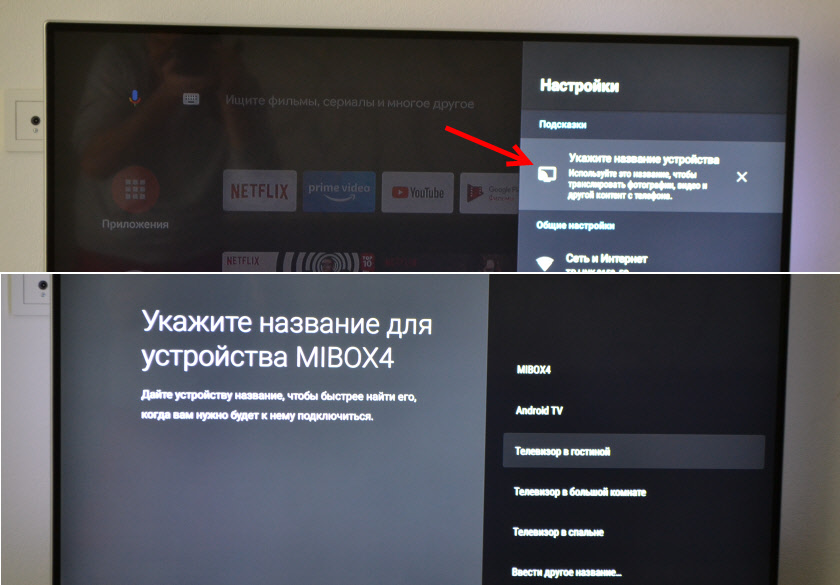
Морате да кликнете на њега и изаберите један од предложених имена или назначите своје. Ово име ће се приказати на телефону када желите да повучете неки садржај путем Смарт ТВ префикса.
Како гледати филмове, ТВ емисије, ТВ канали?
Много различитих опција. Ксиаоми Ми Бок 4 Тачније за то и створен је. На првом месту, за мене лично - ИоуТубе. Отворите апликацију и гледајте било шта. На ИоуТубе-у постоји још много филмова који су доступни апсолутно бесплатно.

И такође сам направио претплату ИоуТубе Премиум. Да бисте гледали иоутубе без оглашавања на свим својим уређајима.
Генерално, гледати филмове, ТВ емисије и обичне ТВ канале (путем Интернета, наравно, то је препоручљиво направити плаћену претплату у једном од интернетских биоскопа. Тако да све функционише стабилно и без проблема. А видео је био у доброј квалитети. Да, можете да конфигуришете бесплатан приступ, али овде већ морате да инсталирате различите апликације (не из продавнице апликација, већ кроз флеш уређај). Можете чак и да конфигуришете онлајн гледајући торенте. О томе ћемо разговарати у одвојеним чланцима.
Постоји званична подршка за Нетфлик, где има пуно хладних серија. И са Гоогле Плаи-а можете да инсталирате примену готово било које онлине биоскоп. И за мали грм новца месечно, направите претплату, према којој ће бити на којима ће бити на којима ће бити на хиљаде филмова, ТВ емисија и ТВ канала. Најпопуларнији: мегого, иви, окко, кинопоиск хд, хд видеобок, винк, МТС и т. Д. Има их пуно. Само треба да одаберете одговарајућу услугу и одговарајућу торбу.
Такође можете да гледате ИПТВ ако ваш Интернет провајдер пружа такву услугу.
За слушање музике је спотифи, деезер и друге услуге.
Како инсталирати апликације и игре?
Скоро да је све потребно за апликације једу на Гоогле Плаи-у.

Само покрените Гоогле Плаи, пронађите потребну апликацију или игру (по категоријама или путем претраге) и инсталирајте их.
Можете такође да преузмете и преузмете .АПК датотека са Интернет апликацијом, баци је на УСБ флеш уређај и инсталира га на Ксиаоми Бок 4. Пошто нису све потребне апликације на тржишту.
Како поставити канале (препоруке на главном екрану)?
Различите апликације могу приказати свој садржај на главни екран. На пример, препоруке Каик са Нетфлик-а. Иста ИоуТубе може приказати видео који препоручује вас или видео у тренду.
Ове препоруке се могу конфигурирати. Можете их онемогућити или их променити. Да бисте то учинили, на дну на главном екрану, постоји дугме "Постављање канала".

Тамо можете искључити / онемогућити потребне апликације или конфигурирати појединачне канале. Конфигуришите "Фаворити".
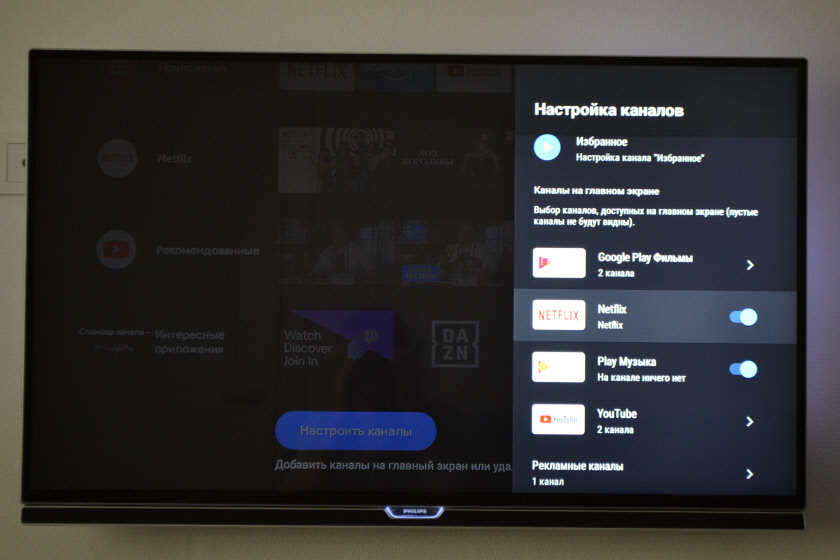
Можете, на пример, уклонити препоруке са главног екрана из Гоогле Плаи филмова.
Одговори на популарна питања о Ксиаоми Ми Бок с
Да ли је могуће повезати Ми Бок С на Интернет помоћу Етхернет кабла (ЛАН)Да можете. Али пошто на конзоли нема ЛАН конектора, требаће вам УСБ-ЛАН адаптер (спољна мрежна картица). Један од најпопуларнијих и верификованих са овим префиксом је ТП -ЛИНК УЕ300. Етхернет адаптер је повезан са УСБ порт на мојој кутији, а мрежни кабл из рутера директно на адаптер.
Детаљна упутства - УСБ ЛАН адаптер за Ксиаоми Ми Бок с: Повежите Смарт ТВ префикс на Интернет путем Етхернет кабла.
Да ли је могуће повезати слушалице, колону, телефон, бежични миш, тастатуру на Блуетоотх-у?Моћи. Ево упутства: Како повезати Блуетоотх уређај на Ксиаоми Ми Бок С, ТВ стицк или још један Андроид ТВ префикс.
Можете да повежете било који уређај на Ксиаоми Ми Бок с на Блуетоотх. Слушалице су повезане без проблема. Повезао сам ваздушне копије. То можете да урадите у подешавањима, у "даљинском управљачу и додаци". Сада ће бити приказано Блуетоотх даљинским управљачем Пан Ксиаоми РЦ.

Само кликните на дугме "Додај уређај" (треба да буде у режиму повезивања, бити видљив другим уређајима) Изаберите уређај и он се повезује на префикс.
Истовремено, Блуетоотх се може повезати до 5 уређаја. На пример, два пара слушалица, миша, даљинског управљача.
Верујем да је ово једна од великих предности овог префикса преко телевизора са уграђеном функцијом Смарт ТВ. Пошто се само неки телевизори могу директно повезати са Блуетоотх слушалицама. У већини случајева не постоји таква могућност, на ТВ-у постоји још Блуетоотх. Да ли је могуће повезати антену или кабловску телевизију на префикс МИ Бок?
Не. Нема конектора за повезивање ТВ антене или кабловске телевизије на префиксу. Телевизијски канали се могу посматрати само путем Интернета. Да ли је могуће повезати се са Ксиаоми кутијом до Ви-Фи телефонске мреже?
Да можете. Префикс није важно који уређај дистрибуира Ви-Фи. Рутер или телефон - није важно. Главна ствар је да постоји нормална брзина путем телефона и оператор не блокира дистрибуцију Интернета. Како поставити сцреенсавер и режим спавања?
У подешавањима. У одељку "Подешавања уређаја" - "Сцреенсавер". Како се користи гласовна претрага?
Кликните на дугме за претрагу гласа на даљинском управљачу, изговорите фразу и гледајте резултат на ТВ екрану.

Гласовна претрага ради у различитим апликацијама. Ажурирање: Припремили су детаљна упутства за инсталирање прегледача на префиксима Андроид ТВ (на пример Ксиаоми Ми Бок с). Ажурирање: Упутство помоћу које можете да конфигуришете контролу префикса Ксиаоми Ми Бок С користећи телефон (замена даљинског управљача).
Планирам да напуним овај одељак одговарам на нова питања. Такође у плановима за писање неколико детаљних упутстава за успостављање појединачних функција и реши неке проблеме са префиксом Ксиаоми Ми Бок 4.
Оставите своја питања у коментарима! Поделите своје сопствено искуство и одлуке! Најлепше жеље!
- « ЛАН попуст у игру Витхер Вицх-Фи репитер
- Интернет лампице (ВАН индикатор) на рутеру не гори. Шта да радим? »

